在使用电脑浏览器上网时,我们有时会遇到显示DNS错误的情况。这种错误通常会导致我们无法正常访问网页,给我们的网络连接带来麻烦。然而,不用担心,本文将为大家介绍一些解决电脑浏览器显示DNS错误的方法,帮助大家快速恢复正常上网。
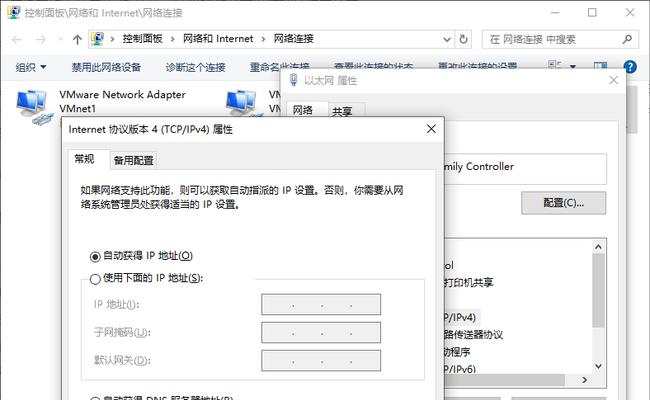
1.检查网络连接是否正常:
无论是有线连接还是无线连接,首先要确保网络连接是否正常。检查网络线缆是否插紧,或者重新连接Wi-Fi,有时这些简单的步骤就能解决DNS错误问题。
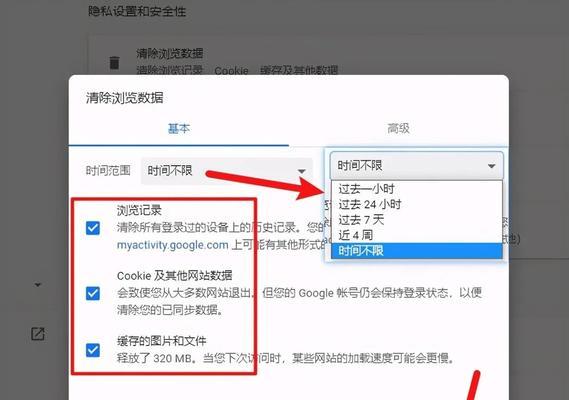
2.重启路由器和电脑:
当遇到DNS错误时,可以尝试重启路由器和电脑。有时候路由器或电脑出现一些小故障会导致DNS错误,重启可以消除这些问题。
3.清除浏览器缓存和Cookie:
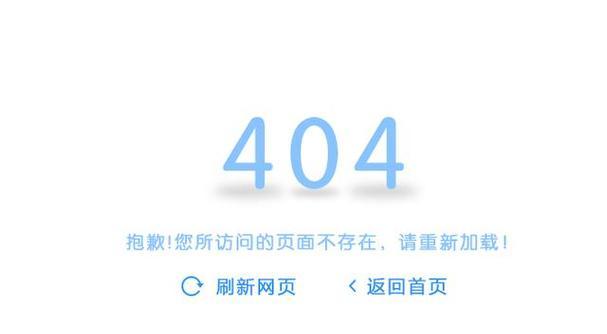
浏览器缓存和Cookie的累积也会导致DNS错误。清除缓存和Cookie可以帮助浏览器重新加载网页,并解决由于缓存问题引起的DNS错误。
4.更换DNS服务器:
有时候,我们所使用的DNS服务器出现故障或者网络运营商的DNS服务器不稳定,这时可以尝试更换其他可靠的DNS服务器,如GooglePublicDNS或OpenDNS。
5.检查防火墙设置:
防火墙可能会阻止浏览器与DNS服务器的通信,从而导致DNS错误。检查防火墙设置,确保浏览器被允许与DNS服务器通信。
6.使用命令提示符修复DNS错误:
打开命令提示符窗口,输入命令“ipconfig/flushdns”,然后按下回车键。这个命令可以清除计算机的DNS缓存,解决由于缓存问题引起的DNS错误。
7.重置TCP/IP协议栈:
有时候TCP/IP协议栈出现问题也会导致DNS错误。使用命令提示符窗口,输入命令“netshintipreset”,然后按下回车键重置TCP/IP协议栈,解决相关问题。
8.禁用IPv6:
在某些情况下,IPv6设置可能会导致DNS错误。禁用IPv6可以帮助解决这个问题。在网络连接属性中找到IPv6设置,并将其禁用。
9.更新网卡驱动程序:
过时的或损坏的网卡驱动程序也可能导致DNS错误。访问电脑制造商的官方网站,下载并安装最新的网卡驱动程序,以确保网络连接正常。
10.检查恶意软件:
恶意软件可能会干扰计算机的网络连接,导致DNS错误。运行安全软件进行全面的系统扫描,删除任何发现的恶意软件。
11.重置浏览器设置:
有时候浏览器的设置也会导致DNS错误。进入浏览器设置,找到恢复默认设置的选项,将其重置为初始状态。
12.检查操作系统更新:
操作系统更新可以修复一些网络连接问题。确保操作系统是最新版本,并安装所有可用的更新。
13.临时使用VPN:
使用VPN可以绕过某些DNS错误。尝试使用一些可靠的VPN服务提供商,暂时解决DNS错误问题。
14.联系网络运营商:
如果以上方法仍然无法解决DNS错误问题,可能是网络运营商的问题。及时联系网络运营商,向他们报告问题,并请求他们的技术支持。
15.寻求专业帮助:
如果经过多次尝试仍然无法解决DNS错误问题,可能需要寻求专业帮助。联系电脑维修专家或网络技术人员,以解决这个问题。
电脑浏览器显示DNS错误是一个常见的网络连接问题,但幸运的是,我们有许多方法可以尝试来解决它。无论是检查网络连接,清除缓存,更换DNS服务器,还是调整防火墙设置,我们都可以找到适合自己的解决方案。希望本文介绍的方法能够帮助大家轻松解决DNS错误,快速恢复浏览器的正常使用。

当我们的戴尔电脑遇到一些故障时,如系统崩溃、启动错误或者无法进入操作...

在现今的社交媒体时代,我们拍摄和分享照片的频率越来越高。很多人喜欢在...

在使用电脑过程中,我们时常遇到各种驱动问题,这些问题往往会给我们的正...

随着智能手机的普及,手机成为人们生活中必不可少的工具。然而,我们经常...

随着手机使用的普及,人们对于手机应用程序的需求也日益增加。作为一款流...